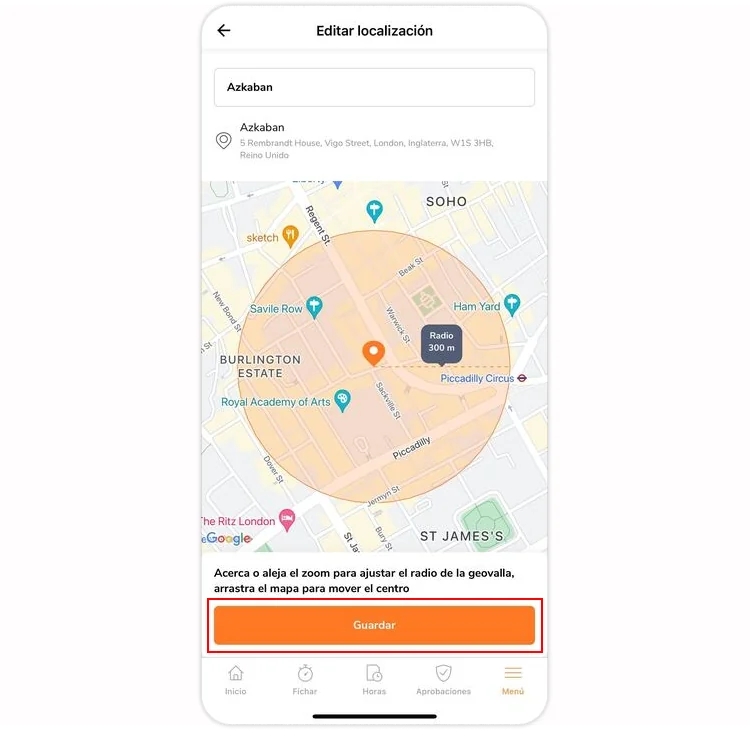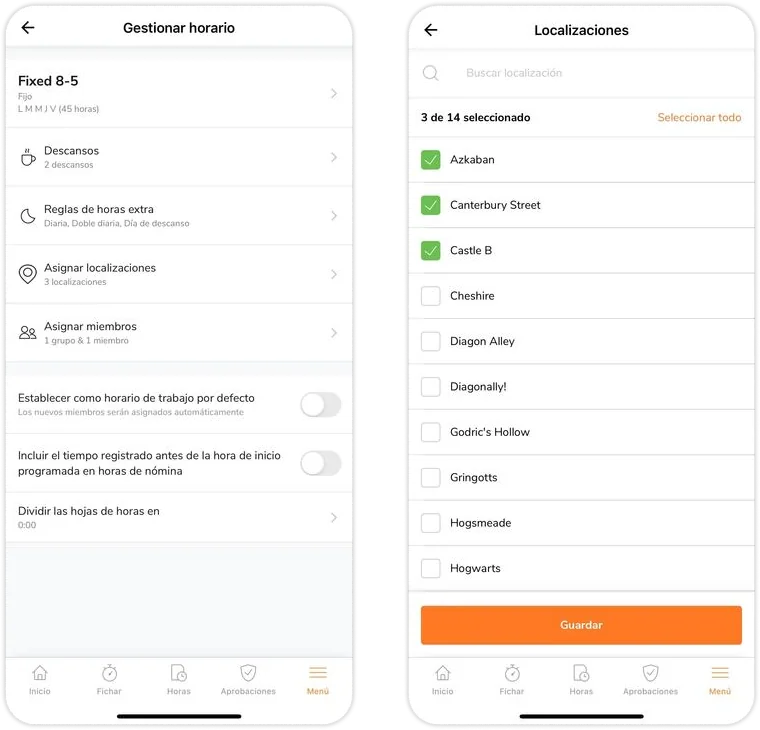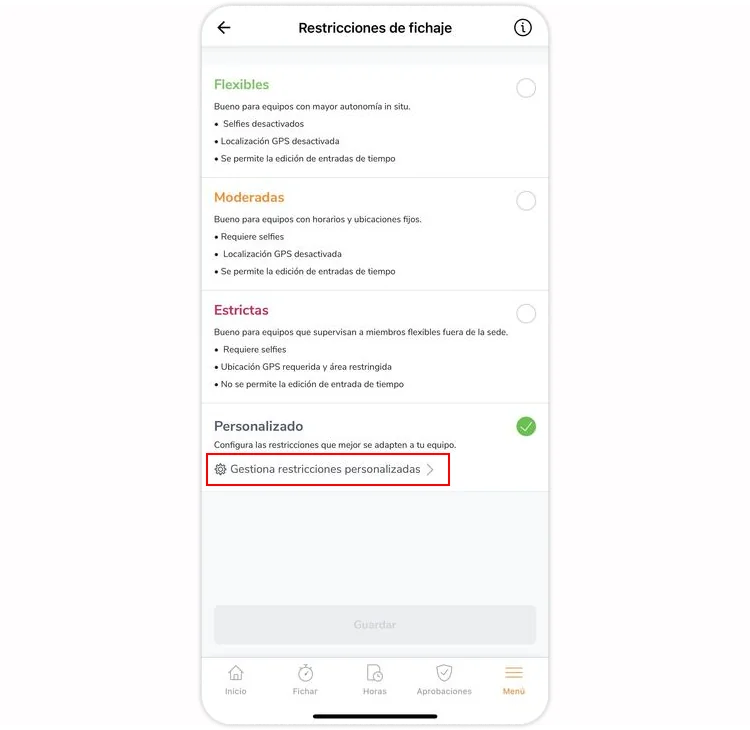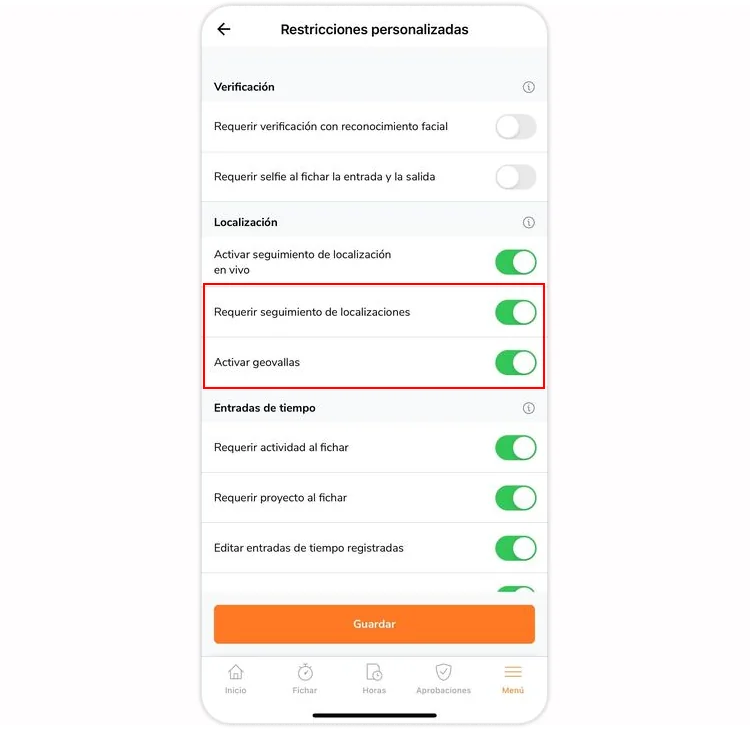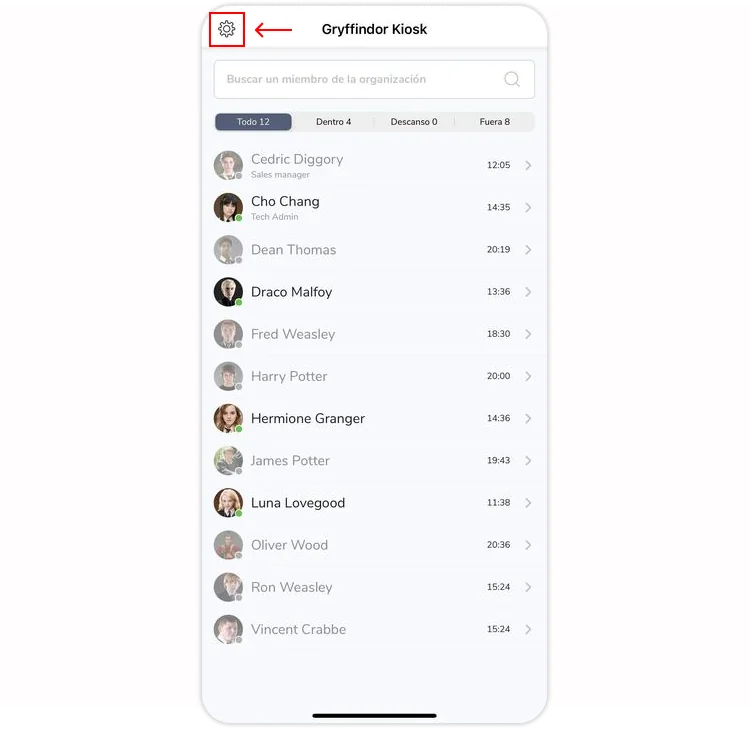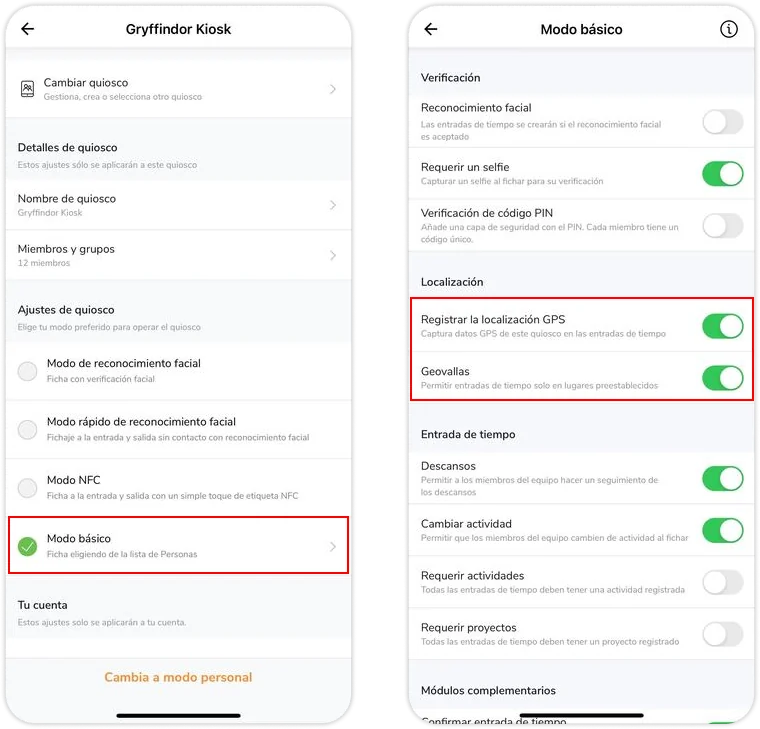Aplicación móvil: Restringir localizaciones con geovallas
Implementa la geovalla para limitar las ubicaciones de fichaje y evitar el registro del tiempo no autorizado
Con el software de seguimiento por GPS de Jibble, se pueden utilizar geovallas para restringir las zonas en las que los empleados están autorizados a fichar a la entrada y a la salida. En este artículo, te guiaremos sobre cómo utilizar las geovallas para restringir las ubicaciones de tus empleados.
¿Qué son las geovallas?
Las geovallas de Jibble son límites virtuales que puedes crear alrededor de ubicaciones concretas. Cuando se combinan con un potente software de control horario, estas geovallas permiten a los empleados fichar a la entrada y a la salida sólo dentro de las ubicaciones autorizadas de las geovallas. Este enfoque basado en la ubicación garantiza un control preciso del tiempo, sobre todo para los empleados remotos o móviles.
¿Por qué utilizar geovallas para restringir la ubicación?
Las geovallas de Jibble ofrecen estas ventajas:
- Mayor control y precisión: las geovallas restringen la entrada y salida a los lugares autorizados, evitando accesos no autorizados y posibles robos de tiempo.
- Mayor cumplimiento: pueden ayudar a garantizar que los empleados cumplen las políticas de la empresa o las normativas legales relativas al lugar de trabajo.
- Verificación del lugar de trabajo: las geovallas permiten verificar la presencia del empleado en el lugar de trabajo designado durante las horas programadas.
Asignar localizaciones a horarios
Cada plan de horario de trabajo se aplica automáticamente a todas las localizaciones. Sin embargo, puedes asignar ubicaciones a planes de trabajo específicos siguiendo estos pasos:
- Configura tus localizaciones.

- Asigna miembros a los horarios de trabajo. Posteriormente, vincula las localizaciones a los horarios de trabajo

Activar las geovallas para el seguimiento del tiempo
Activa la geovalla en los ajustes de control horario. Para ello, simplemente
- Ve a Menú > Control horario.
- En Control horario, selecciona Restricciones de fichaje.
- Asegúrate de que las Restricciones personalizadas están activadas y pulsa Gestionar restricciones personalizadas.

- Localiza la sección Localización.
- Asegúrate de que están activadas las opciones Requerir seguimiento de ubicación y Activar geovallas.

- Pulsa Guardar.
Nota💡: También puedes habilitar esta función sólo para determinados empleados a través de la configuración avanzada de grupo de Jibble.
Aplicar la geovalla a los fichajes en quiosco con Jibble
Jibble te permite restringir los fichajes de los quioscos a lugares específicos mediante geovallas. Esto es lo que conviene saber:
- Los quioscos funcionan como una entidad independiente y no tienen en cuenta las normas del horario de trabajo ni las políticas de control horario.
- Cualquier restricción de localización definida en el horario de trabajo no se tiene en cuenta para los fichajes en quiosco.
Para establecer fichajes en quioscos geovallados:
- Configura tus localizaciones de trabajo, yendo a Menú > Localizaciones.
- Ve a Menú > Cambiar a Quiosco, situado en la parte inferior de la página.
- Toca el icono de ajustes en la esquina superior izquierda.

- Dentro de los ajuste del quiosco, activa las opciones Requerir seguimiento de localizaciones y Activar geovallas.

Una vez activado, los empleados que utilicen el quiosco sólo podrán fichar si están físicamente presentes dentro del área geovallada designada. Esto garantiza un seguimiento preciso del tiempo de los usuarios del quiosco, independientemente de sus horarios de trabajo.
Nota💡: Todas las localizaciones añadidas a tu organización Jibble se ven como localizaciones autorizadas a través del quiosco.